ウェブカメラから楽しく簡単な写真を撮る方法
その他 / / February 10, 2022
新しいプロフィール写真が必要な場合は、ウェブカメラとそれに対応する優れたソフトウェアに勝るツールはありません。 このソフトウェアは通常、多くのコンピューターに組み込まれていますが、セットアップが組み立てられていて、 隣の店で購入した安価なウェブカメラが接続されている場合は、ツールが必要になります お気に入り キャメロイド 仕事を成し遂げるために。
キャメロイドについては少し後で説明します。 まず、Macコンピュータ用のAppleの組み込みWebカメラソリューションであるPhotoboothから始めましょう。
Mac用のフォトブース
プリクラ は、すべてのAppleコンピュータにプリロードされたシンプルな(そして多くの場合陽気な)ソフトウェアです。 複雑な設定や不要なオプションを排除し、Photoboothはエクスペリエンスに重点を置いています。 最終結果は本当に楽しませてくれる使いやすいウェブカメラ写真撮影プログラムです。
Photoboothはどのように機能しますか?
AppleはPhotoboothをシンプルに保ちました。 インターフェースは、スナップショットを開始する中央のカメラボタン、3つの代替キャプチャで構成されています 左側のボタン(通常の写真、4枚の写真のバースト、またはビデオクリップの場合)、および 正しい。 ここでスターとなっているのは、フォトブースに含まれているエフェクトです。 あなたはたくさん与えられます カラーオプション (セピア、X線、ポップアート、漫画など)、 ストレッチオプション (以下に表示)、および 背景 (以下にも表示されます)。
それはどのように見えますか?
私はPhotoboothで自分のスクリーンショットを撮る自由を取り、あなたが撮ることができるさまざまな写真を披露しました。
以下のスクリーンショットは、Photoboothで顔を伸ばすさまざまな方法をすべて示しています。 これらは 写真効果 特に友達と一緒にいるときは、本当に笑いを誘います。 巨大な鼻を持っていることには、本当に笑いを誘う何かがあります。
実装したいストレッチオプションを選択したら、それをクリックするだけでフルスクリーンになります。 カメラボタンをクリックしてスナップ! インスタント陽気。 🙂

Photoboothに付属するもう1つの優れた機能は、背景です。 さまざまな背景(以下に表示)に対して自分自身を重ね合わせることができます。 したがって、空を飛んでいるときにどのように見えるか疑問に思ったことがある場合は、Photoboothで表示できます。
雲の背景をクリックするだけで、フレームから外れるように求められます。 それが完了したら、フレームに戻って写真を撮ることができます。

これで、Mac OSXを実行しているコンピュータからこれを読んでいる場合は、すでに設定されています。 実際、私たちが話しているように、あなたはおそらく水中で自分の写真を撮っています。 ただし、これをWindowsまたはLinuxベースのコンピューターで読んでいる場合は、少し取り残されていると感じているかもしれません(そして、誰があなたを責めることができますか?)。
しかし、冒頭で述べたように、Cameroidと呼ばれるクールなオンラインツールであなたをカバーしてもらいました。
キャメロイドの紹介
キャメロイド Photoboothの楽しさだけでなく、機能をインターネットにもたらす素晴らしい仕事をしています。 Cameroidは、Photoboothが実行できるほとんどすべてのこと(実際にはそれ以上)を実行でき、それらの変更された画像をワールドワイドウェブに配置して、WindowsおよびLinuxユーザーを含む誰もがアクセスできるようにします。
キャメロイドはどのように機能しますか?
キャメロイドは、写真に組み込むためのさまざまな効果を提供します。 Photoboothで利用できるほとんどのカラー効果とストレッチ効果、および元のシーンの写真(下のドル紙幣の写真など)を使用できます。
ステップ1: 案内する キャメロイドの公式サイト 「無料で簡単です。 今すぐ始めましょう!」
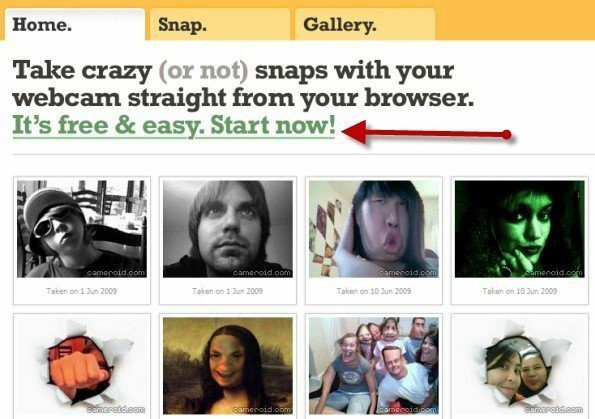
ステップ2: クリック 許可する CameroidにWebカメラへのアクセスを許可します。
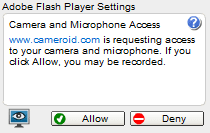
ステップ3:あなたは今あなた自身を見ることができるはずです! 右側のサイドバーから目的の効果を選択します。 写真を撮る準備ができたら、サイドバーの下から2番目のカメラボタンをクリックします。 出来上がり! あなたは自分で写真を持っています。
ステップ4:これから撮ろうとしているこれらの素晴らしい写真をどのように保存するのか疑問に思われるかもしれません。 Cameroidには、写真をに保存するオプションがあります。 パブリックギャラリー、としてダウンロード JPGファイル、 また 印刷 それらを出します。
それはどのように見えますか?
繰り返しになりますが、Cameroidで撮影できる可能性のある写真のいくつかを紹介するサンプルスクリーンショットをいくつか撮りました。 写真の品質は素晴らしく、キャメロイドとフォトブースの間に違いは見られませんでした。 キャメロイドはフォトブースの完璧な代替品であり、独自のスタイルをテーブルにもたらします。
利用可能なカラーオプションのギャラリーと、適切な名前のシーンの例を以下に示します。
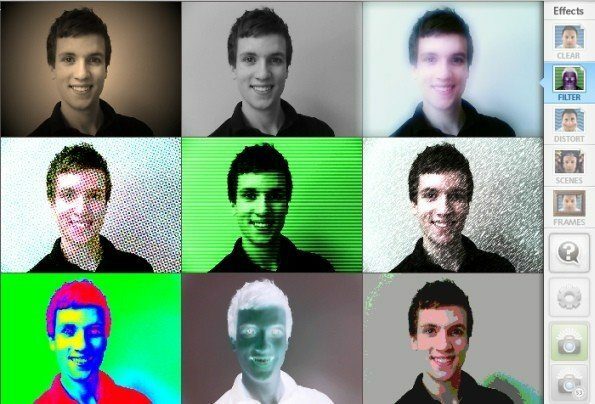
これは、キャメロイドでの私のお気に入りの写真オプションです。 私はいつも請求書に自分の顔が欲しかった。
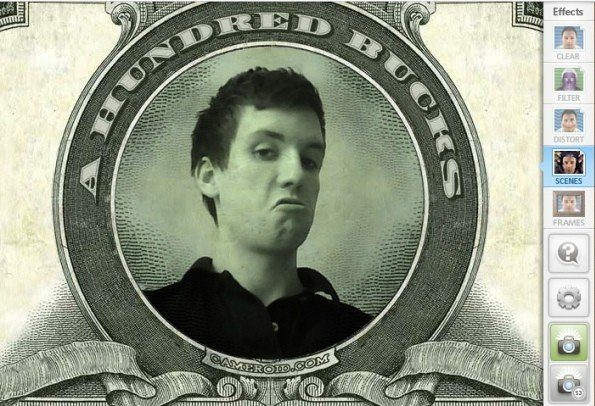
必要なツールが揃ったので、ネットワーク全体でプロフィール写真をジャズアップし始めます。 「自然な」外観に終止符を打つことができます。 ドル紙幣にあなたの顔を抱きしめてください!
最終更新日:2022年2月2日
上記の記事には、GuidingTechのサポートに役立つアフィリエイトリンクが含まれている場合があります。 ただし、編集の整合性には影響しません。 コンテンツは公平で本物のままです。



